DEP驱动备份工具怎么用?U极速DEP驱动备份工具可以在装系统之前备份原有的驱动程序,这样即使重新安装了系统,只要恢复驱动就不用重新下载安装了,随着系统变得简单,很多小白朋友也可以通过U盘轻松一键安装系统,不过电脑安装系统后,也会面临着其它不少棘手问题,比如硬件驱动需要重新安装。如果能在安装新系统之前,就可以对驱动备份,这无疑可以解决不少驱动问题。
好在如今很多启动U盘都带有DEP驱动备份工具,它可以轻松帮助我们备份驱动,下面小编为大家详细分享下u极速DEP驱动备份工具使用教程。
U极速DEP驱动备份使用方法:
一、首先准备好一个启动U盘,本文小编以u极速U盘启动工具为例,制作教程可以进入【u盘启动怎么制作 u极速一键制作U盘启动图文教程】看看。
二、将制作好的启动U盘插入电脑,然后重启开机,然后设置电脑开机从U盘启动,或者使用热启动快捷键,快速选择从U盘启动后,指挥系统进入到U极速主菜单界面,如图所示:

三、在U启动界面中,选择第三项的“运行U极速Win03PE增强版”,然后按下回车键确认,如图所示。

四、进入到PE工具界面后,点击打开“开始”菜单,然后依次点击“程序-驱动管理-DEP驱动备份”,打开驱动备份工具,如图所示:
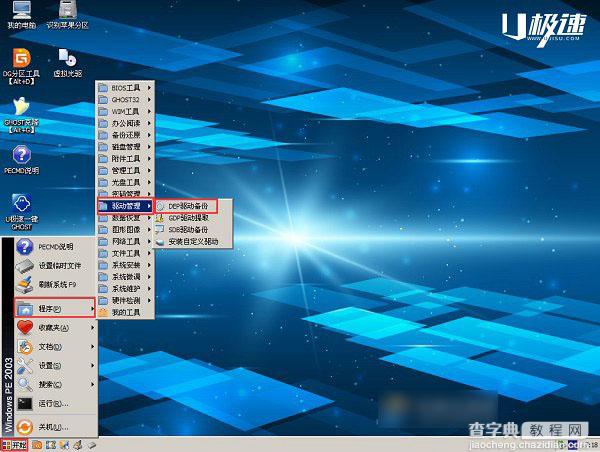
五、打开DEP驱动备份工具后,点击“显示所有驱动”,在驱动列表中,选择要进行备份的驱动,如果要备份全部驱动,可以勾选“选择所有驱动”,如图所示:
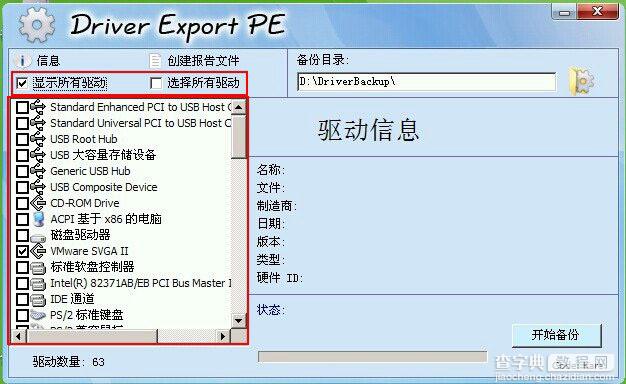
六、选好需要备份的硬件驱动后,在工具右侧选择备份目录,也就是将驱动备份在哪个路径下,选好备份驱动存放的路径后,选择“开始备份”按钮,如图所示:
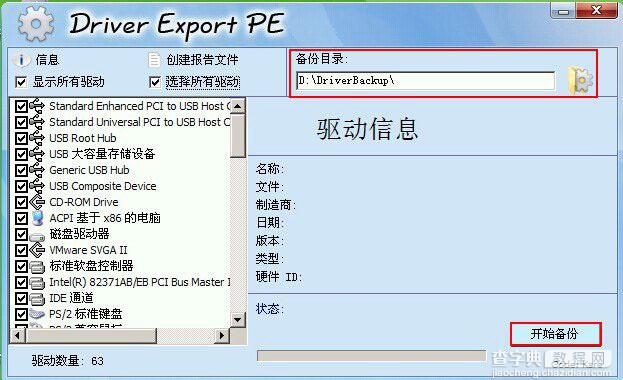
最后就是等待DEP驱动备份工具完成驱动备份就可以了。备份完成后,可以在前面选择的备份路径中找到备份的驱动,下次如果要安装驱动,可以直接使用备份的驱动安装了。
以上就是查字典教程网小编为大家带来的U极速DEP驱动备份功能的图文使用方法,希望可以帮助到大家,大家如果还有疑问的话,可以在下方的评论框内给我们留言哦。我们会尽自己所能的为大家解答。谢谢大家一如既往的支持,也请大家继续关注查字典教程网的后续教程和软件。
【DEP驱动备份工具怎么用?U极速DEP驱动备份功能使用教程】相关文章:
★ DG分区工具怎么用 U极速DG分区工具一键分区功能使用教程图解
★ ppt美化大师怎么样?好用吗?ppt美化大师使用图文教程
★ Linux管理大师怎么使用?Linux管理大师使用图文教程
